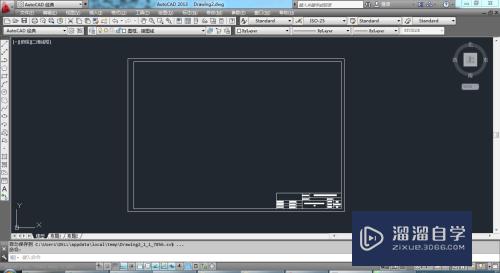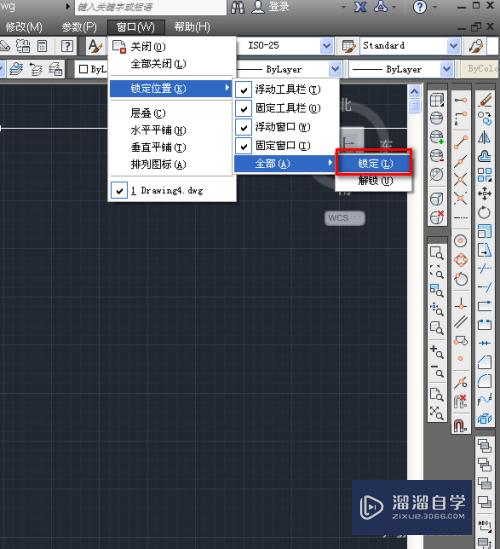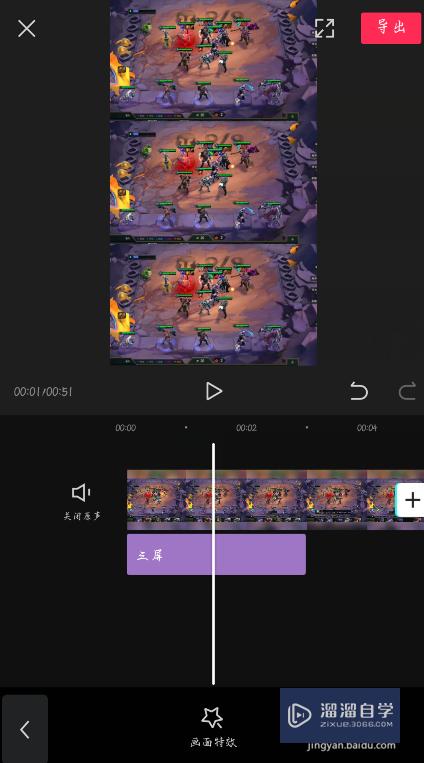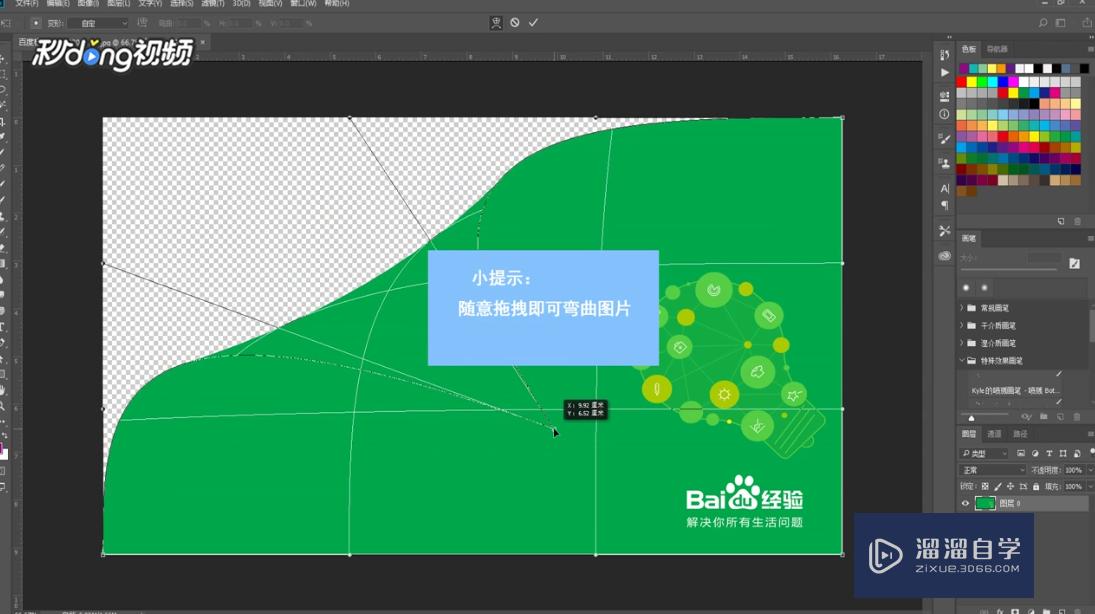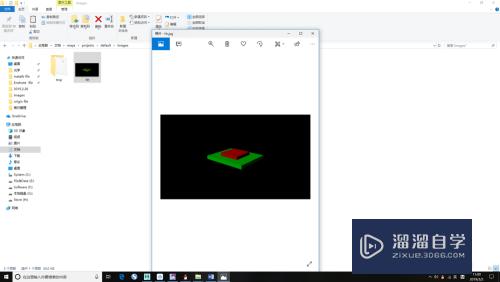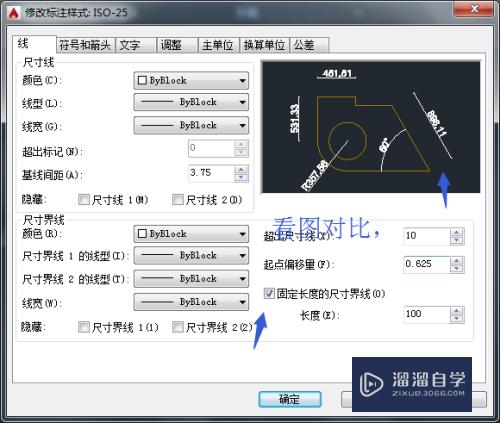CAD导入3DMax样条线无法编辑怎么办(cad文件导入3dmax线条错乱)优质
3DMax。CAD都是非常不错的制图软件。两个软件可使用的行业相似。但是也有些许不同。有时候我们会结合两个软件一起操作制图。但是CAD导入3DMax样条线无法编辑怎么办?下面来告诉大家解决方法。
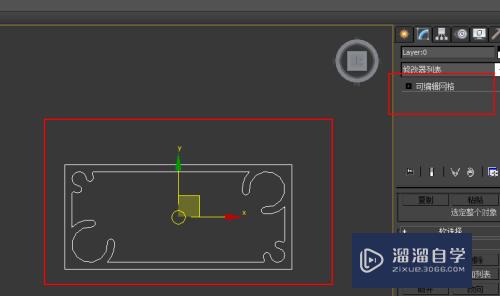
工具/软件
硬件型号:华硕(ASUS)S500
系统版本:Windows7
所需软件:3DMax。CAD
方法/步骤
第1步
当一些比较复杂的图形导入进来有可能不是可编辑样条线。刚好又习惯于用样条线编辑的伙伴们。往下看
第2步
选中物体--点击可编辑网格--选中第二项‘边’--Ctrl+A全选--然后按着alt+鼠标左键(把不要的边去掉)。只要选中自己要的边就可以了
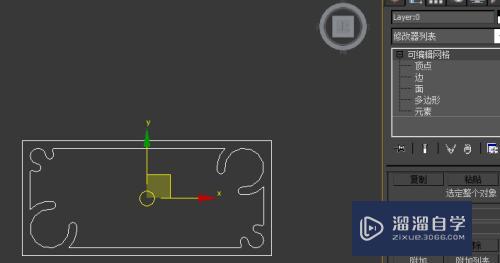
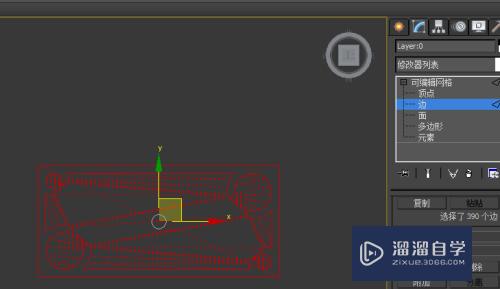
第3步
Alt减选。Ctrl加选的方法。得到图二的最终效果
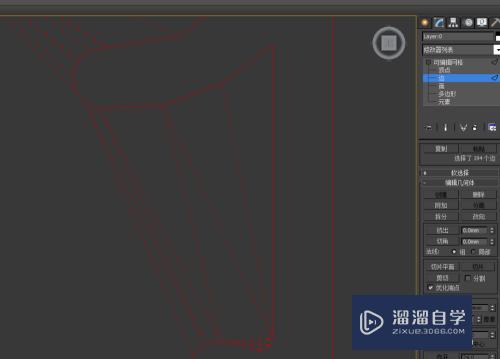
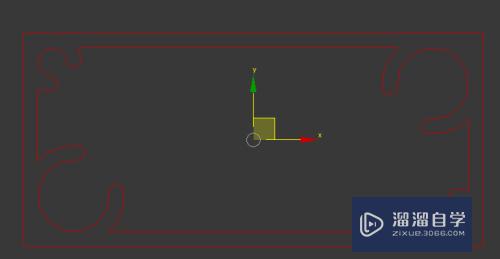
第4步
接着找到右侧的‘由边创建图形’。弹出一个对话框--选择线性--确定
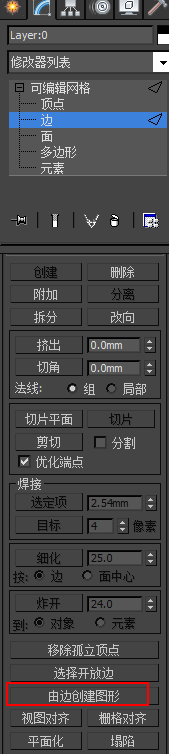
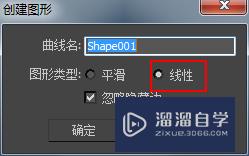
第5步
移动一下我们就能看到一个新的图形。样式为可编辑样条线。
大功告成。
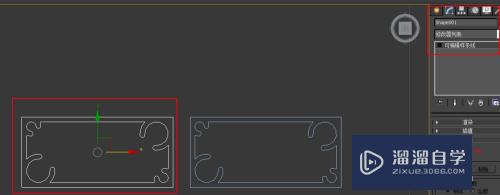
以上关于“CAD导入3DMax样条线无法编辑怎么办(cad文件导入3dmax线条错乱)”的内容小渲今天就介绍到这里。希望这篇文章能够帮助到小伙伴们解决问题。如果觉得教程不详细的话。可以在本站搜索相关的教程学习哦!
更多精选教程文章推荐
以上是由资深渲染大师 小渲 整理编辑的,如果觉得对你有帮助,可以收藏或分享给身边的人
本文标题:CAD导入3DMax样条线无法编辑怎么办(cad文件导入3dmax线条错乱)
本文地址:http://www.hszkedu.com/66899.html ,转载请注明来源:云渲染教程网
友情提示:本站内容均为网友发布,并不代表本站立场,如果本站的信息无意侵犯了您的版权,请联系我们及时处理,分享目的仅供大家学习与参考,不代表云渲染农场的立场!
本文地址:http://www.hszkedu.com/66899.html ,转载请注明来源:云渲染教程网
友情提示:本站内容均为网友发布,并不代表本站立场,如果本站的信息无意侵犯了您的版权,请联系我们及时处理,分享目的仅供大家学习与参考,不代表云渲染农场的立场!